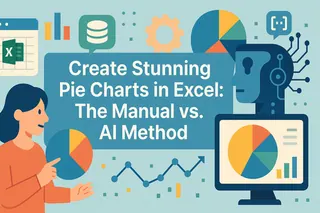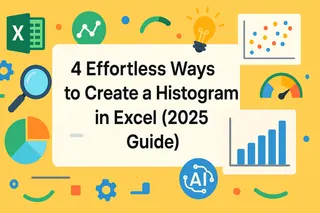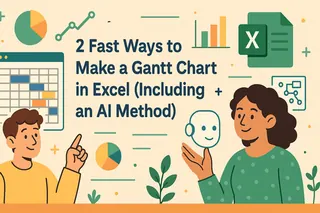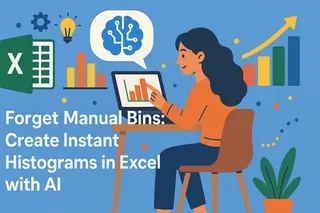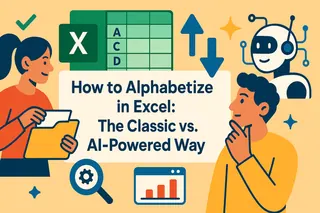Puntos Clave:
- Crear gráficos de líneas en Excel tradicionalmente requiere navegar por menús complejos, seleccionar rangos de datos y múltiples pasos de formato que frustran a los usuarios empresariales
- Excelmatic elimina el proceso manual de creación de gráficos al permitirte generar gráficos de líneas profesionales usando comandos de lenguaje simple
- Comparado con las herramientas integradas de Excel, Excelmatic maneja automáticamente personalizaciones complejas como series de datos múltiples, formato de ejes y líneas de referencia sin pasos técnicos
- Para profesionales que necesitan visualización rápida de datos para informes y presentaciones, el enfoque de IA proporciona gráficos de líneas listos para publicación en segundos
Excel facilita la visualización de datos, y una de las formas más efectivas de mostrar tendencias a lo largo del tiempo es con un gráfico de líneas. Ya sea que estés rastreando ventas, monitoreando métricas de rendimiento o analizando datos científicos, un gráfico de líneas bien diseñado ayuda a que los patrones sean claros y las conclusiones más fáciles de entender.
Pero crear ese gráfico "perfecto" a menudo puede sentirse como una tarea. Escanear manualmente filas de números es abrumador, y navegar por los menús de Excel para ajustar tu gráfico puede ser un proceso de múltiples pasos y que consume mucho tiempo.
Esta guía te lleva a través de dos enfoques poderosos para crear gráficos de líneas. Primero, cubriremos el método tradicional, paso a paso, usando las herramientas integradas de Excel. Luego, presentaremos una forma más inteligente y rápida usando un agente de IA como Excelmatic, donde puedes obtener el mismo gráfico de aspecto profesional con una sola oración.
Al final, podrás elegir el mejor método para tus necesidades y crear gráficos convincentes que hagan que tus datos sean fáciles de interpretar y compartir.
Preparando Tus Datos
Antes de crear un gráfico con cualquier método, tus datos deben estar estructurados correctamente. Una tabla limpia y bien organizada es la base de cualquier visualización precisa. Cada columna debe tener un encabezado claro, y tus datos deben estar organizados lógicamente.
Para un gráfico de líneas que rastrea un valor a lo largo del tiempo, la primera columna normalmente debe enumerar los períodos de tiempo (como fechas o meses), mientras que las columnas subsiguientes contienen los valores numéricos que deseas trazar.
Conjunto de datos de ejemplo:
Fecha Lluvia Diaria Partículas
1/1/2007 4.1 122
1/2/2007 4.3 117
1/3/2007 5.7 112
1/4/2007 5.4 114
1/5/2007 5.9 110
1/6/2007 5 114
1/7/2007 3.6 128
1/8/2007 1.9 137
1/9/2007 7.3 104
Creando un Gráfico de Líneas: Dos Métodos Comparados
Con tus datos listos, exploremos cómo convertirlos en un gráfico de líneas.
Método 1: La Forma Tradicional en Excel
El método clásico te da control manual completo sobre cada elemento de tu gráfico. Implica una serie de clics y selecciones de menú.
Dirígete a la pestaña Insertar e inserta un gráfico de líneas en blanco. Esto crea un lienzo vacío.
Haz clic derecho en el lienzo del gráfico en blanco y elige Seleccionar Datos.
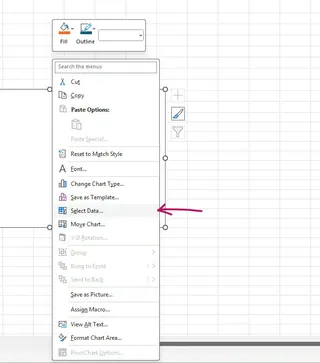
En Entradas de Leyenda (Series), haz clic en Agregar.
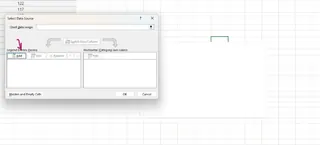
Para Nombre de la serie, puedes escribir el nombre de la columna, como "Lluvia Diaria", o hacer clic en la celda que contiene el encabezado.
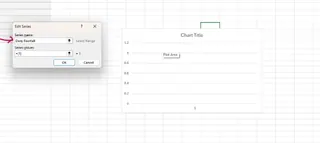
Para Valores de la serie, elimina la entrada predeterminada y selecciona el rango de valores numéricos en tu columna de datos (por ejemplo, los valores bajo "Lluvia Diaria").
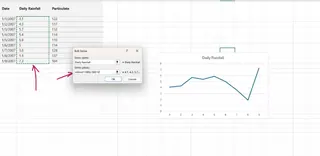
Luego, en Etiquetas del Eje Horizontal (Categoría), haz clic en Editar.
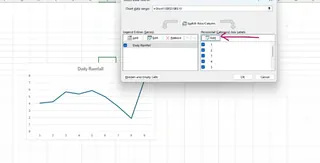
Selecciona el rango de valores para tu eje horizontal, en este caso, la columna Fecha. Haz clic en Aceptar en ambas ventanas.
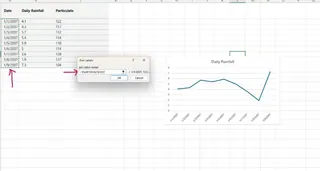
Ahora tienes un gráfico de líneas básico. Aunque efectivo, este proceso involucra al menos siete pasos y puede ser tedioso, especialmente para principiantes.
Método 2: La Forma Instantánea con IA de Excelmatic

¿Y si pudieras saltarte todos esos pasos? Con un agente de IA como Excelmatic, puedes. El proceso es tan simple como hacer una pregunta en lenguaje natural.
- Sube tu archivo de Excel a Excelmatic.
- Escribe tu solicitud en el cuadro de chat.
Para el mismo gráfico, simplemente escribirías:
Crea un gráfico de líneas que muestre la Lluvia Diaria por Fecha.
Excelmatic analiza tus datos, entiende tu intención y genera el gráfico de líneas completo y correctamente etiquetado al instante. No hay menús que navegar ni rangos de datos que seleccionar manualmente. La IA maneja todo.
Personalizando Tu Gráfico de Líneas de Excel
Un gráfico básico es un buen comienzo, pero la personalización es clave para hacerlo claro y profesional. Veamos cómo manejan esto ambos métodos.
Cambiar el Título del Gráfico y las Etiquetas de los Ejes
La Forma Tradicional: Haz clic en el "Título del Gráfico" predeterminado y escribe tu nuevo título. Para agregar etiquetas de ejes, haz clic en el gráfico, presiona el botón verde más (+) que aparece, marca la casilla para Títulos de los Ejes y luego edita el texto de marcador de posición en el gráfico.
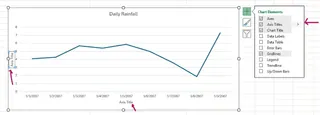
La Forma con Excelmatic: Puedes incluir estos detalles en tu solicitud inicial o agregarlos como un seguimiento.
Crea un gráfico de líneas de Lluvia Diaria por Fecha. Titúlalo 'Mediciones de Lluvia Diaria en Enero 2007'.
O, si el gráfico ya está creado:
Cambia el título del gráfico a 'Mediciones de Lluvia Diaria' y etiqueta el eje Y como 'Lluvia (mm)'.
Agregar Múltiples Líneas al Gráfico
Comparar múltiples conjuntos de datos en un solo gráfico es una necesidad común.
La Forma Tradicional:
- Haz clic derecho en el gráfico y elige Seleccionar Datos.
- En Entradas de Leyenda (Series), haz clic en Agregar.
- Para Nombre de la serie, selecciona el encabezado de los nuevos datos (por ejemplo, "Partículas").
- Para Valores de la serie, selecciona los datos numéricos para la nueva serie. El eje horizontal ya debería estar configurado correctamente.
- Haz clic en Aceptar.

La Forma con Excelmatic: Simplemente indica lo que quieres comparar de una vez.
Traza la Lluvia Diaria y las Partículas en el mismo gráfico de líneas contra la fecha.
La IA automáticamente entiende que quieres dos líneas y las traza en consecuencia, ahorrándote la molestia de volver a abrir la ventana "Seleccionar Datos".
Otras Personalizaciones (Formato de Ejes, Agregar Líneas)
¿Necesitas hacer que las etiquetas de tus ejes sean más legibles o agregar una línea de referencia?
La Forma Tradicional:
Inclinar Etiquetas del Eje: Haz clic derecho en el eje horizontal, elige Formato de Eje, ve a la pestaña Tamaño y Propiedades y selecciona una Dirección del texto.
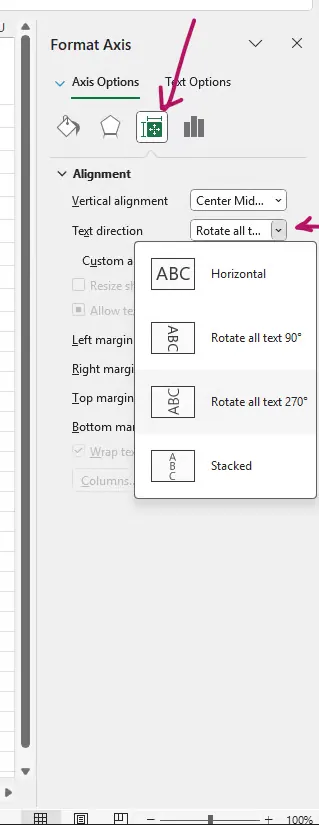
Agregar una Línea Vertical: Esta es una tarea compleja en Excel, que a menudo requiere soluciones alternativas como agregar barras de error o una serie de gráfico de dispersión secundaria. Por ejemplo, para usar barras de error, irías a Agregar Elemento de Gráfico > Barras de Error > Más Opciones de Barras de Error.
La Forma con Excelmatic: Nuevamente, solo pide. La IA maneja los complejos pasos del backend por ti.
Inclina las etiquetas del eje x en 45 grados.
Agrega una línea de referencia vertical el 9 de enero de 2007 y etiquétala 'Lluvia Intensa'.
Mejorando los Gráficos de Líneas de Excel para una Mejor Visualización
Una vez que tu gráfico está estructurado, puedes refinar su apariencia. Ambos métodos producen un gráfico nativo de Excel, por lo que siempre puedes usar las herramientas de formato integradas de Excel para los toques finales.
Puedes hacer clic en cualquier elemento del gráfico para formatearlo. Haz doble clic en una línea para cambiar su color, agregar marcadores o ajustar su grosor. Modifica las líneas de cuadrícula y los colores de fondo para una apariencia más limpia que funcione bien en informes y presentaciones.
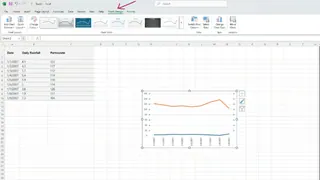
Guardando y Exportando el Gráfico desde Excel
Una vez que tu gráfico esté completo, puedes guardarlo o exportarlo fácilmente. Haz clic derecho en el gráfico y elige Guardar como imagen para crear un archivo PNG o JPEG. Alternativamente, simplemente copia el gráfico (Ctrl+C) y pégalo directamente en PowerPoint, Word u otras aplicaciones.
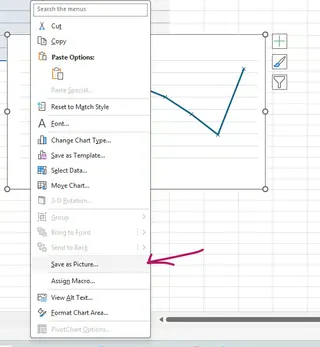
Un gráfico de líneas bien diseñado ayuda a presentar datos de una manera fácil de entender. Al dominar ya sea el método tradicional o el potenciado por IA, puedes crear gráficos claros y de aspecto profesional que hacen que las tendencias y los patrones destaquen.
Conclusión
A lo largo de este artículo, hemos explorado dos caminos hacia el mismo objetivo: crear un gráfico de líneas poderoso en Excel.
El método tradicional ofrece un control granular y práctico, lo cual es genial para expertos en Excel que saben exactamente lo que quieren y cómo obtenerlo. Sin embargo, requiere navegar por múltiples menús y puede ser lento y repetitivo.
El método potenciado por IA con Excelmatic revoluciona este proceso. Al traducir comandos de lenguaje natural en gráficos perfectamente formateados, elimina el trabajo manual, ahorra tiempo significativo y hace que la visualización poderosa de datos sea accesible para todos, independientemente de su experiencia en Excel. Puedes concentrarte en las conclusiones, no en los clics.
¿Listo para transformar tu flujo de trabajo de visualización de datos? Prueba Excelmatic hoy y experimenta la facilidad de crear gráficos profesionales con comandos de lenguaje simple.
Ya sea que prefieras el control del enfoque clásico o la velocidad de la IA, dominar las herramientas de gráficos de Excel es esencial para una comunicación efectiva de datos.
Preguntas Frecuentes sobre Gráficos de Líneas en Excel
¿Qué método es mejor para crear gráficos de líneas: manual o IA?
Depende de tus necesidades. El método manual es bueno para usuarios que quieren un control preciso, paso a paso, sobre cada elemento del gráfico. El método de IA (usando una herramienta como Excelmatic) es muy superior en velocidad, eficiencia y facilidad de uso, entregando los mismos resultados en una fracción del tiempo con comandos simples.
¿Cómo arreglo mi gráfico de líneas de Excel si los datos se trazan incorrectamente?
Manualmente: Verifica la estructura de tus datos. Asegúrate de que los valores del eje X (como fechas) estén en la primera columna y los valores del eje Y (números) estén en la segunda. Puedes hacer clic derecho en el gráfico, seleccionar "Seleccionar Datos" y reasignar manualmente los rangos de datos para los ejes horizontal y vertical. Con Excelmatic: Simplemente aclara tu solicitud. Por ejemplo: "Traza la Lluvia Diaria en el eje Y y la Fecha en el eje X." La IA corregirá el gráfico por ti.
¿Cómo puedo agregar múltiples líneas a un solo gráfico de líneas?
Manualmente: Ve a "Seleccionar Datos", haz clic en "Agregar" para crear una nueva serie, y luego selecciona el nombre y los valores para el conjunto de datos adicional. Con Excelmatic: Solo pide ambas líneas en tu mensaje, como: "Crea un gráfico de líneas que muestre la Lluvia Diaria y las Partículas a lo largo del tiempo."
¿Puedo agregar una línea de referencia vertical a mi gráfico de líneas?
Manualmente: Sí, pero es complejo. Normalmente necesitas usar soluciones alternativas como agregar una barra de error con formato personalizado o crear un gráfico combinado con un gráfico de dispersión para colocar la línea. Con Excelmatic: Sí, y es simple. Solo pide: "Agrega una línea vertical el 9 de enero de 2007."
¿Cuál es la mejor manera de exportar mi gráfico de Excel para informes?
Ambos métodos producen un gráfico estándar de Excel. La mejor manera de exportar es hacer clic derecho en el gráfico y elegir "Guardar como imagen" para un archivo de imagen de alta calidad (PNG, JPEG). También puedes copiar y pegar el gráfico directamente en Word o PowerPoint, donde puede permanecer editable.